Se você quer simplificar seu uso do Linux, conheça e veja como instalar o Linux-Assistant no Linux via Flatpak.
Linux-Assistant é um auxiliar diário do Linux com poderosas pesquisas, rotinas e verificações integradas. Seu. Linux. Assistente.
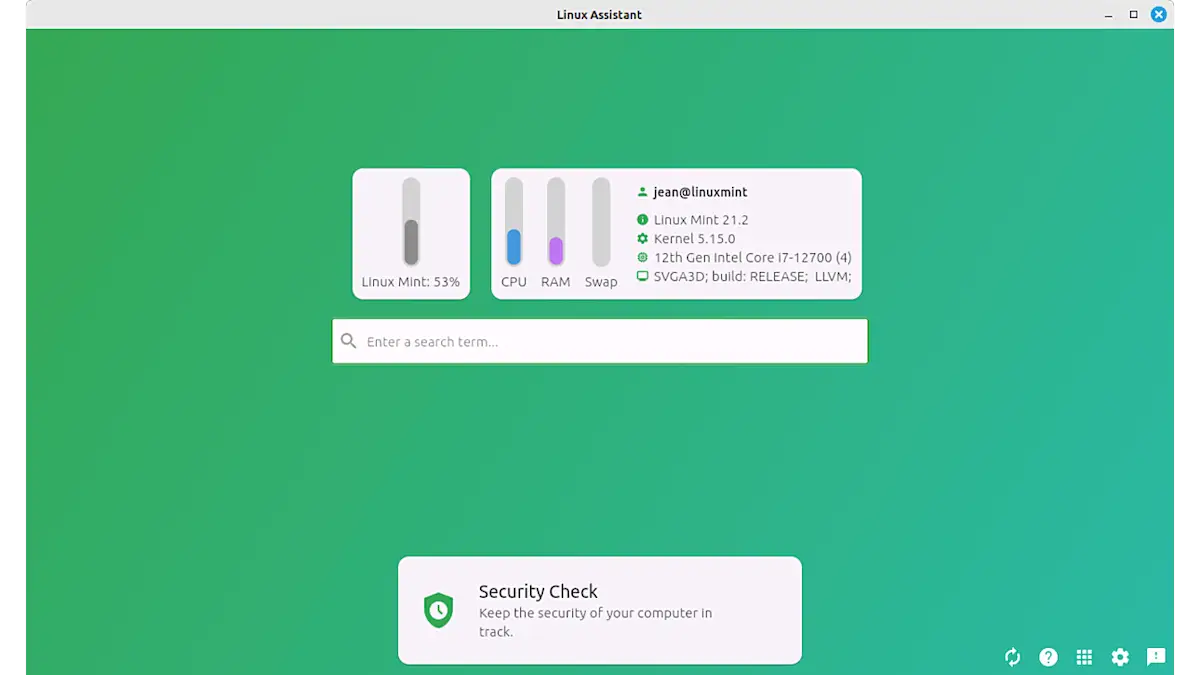
Inicie rapidamente aplicativos ou abra pastas que foram marcadas ou usadas recentemente. Você também pode encontrar diretamente arquivos, páginas da web ou marcadores usados recentemente em seu navegador.
Não importa em qual área de trabalho você esteja no momento. Você vai adorar!
Verifique as configurações de segurança do seu computador e verifique a integridade atual do seu sistema operacional Linux. Com isso você pode facilmente evitar erros grosseiros no Linux.
Ações automáticas, como configurar instantâneos automáticos do sistema ou fazer atualizações no sistema, ajudarão você a gerenciar o computador.
É claro que o assistente Linux é totalmente de código aberto. Verifique o código-fonte a qualquer momento ou aprenda com os scripts individuais que fazem do linux-assistant o que ele é: um auxiliar diário exclusivo para o seu Linux para simplificar sua vida.
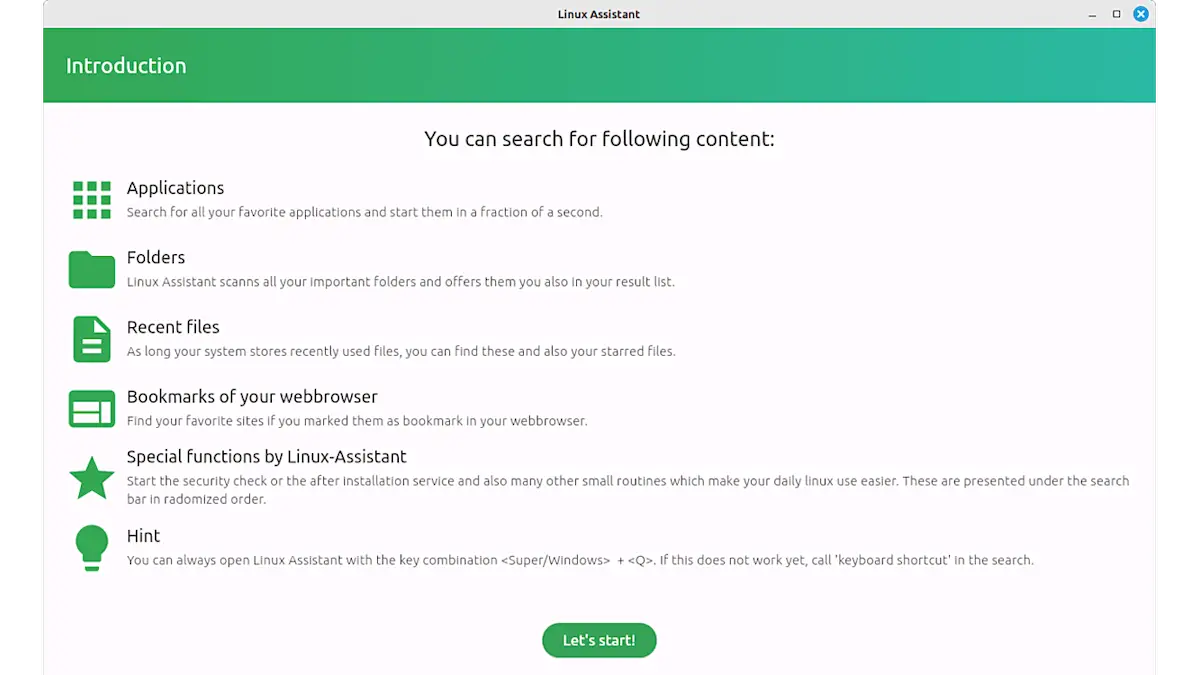
Como instalar o Linux-Assistant no Linux via Flatpak
Para instalar o Linux-Assistant no Linux via Flatpak você precisa ter o suporte a essa tecnologia instalado em seu sistema. Se não tiver, use o tutorial abaixo para instalar:
Como instalar o suporte a Flatpak no Linux
Depois, você pode instalar o Linux-Assistant no Linux via Flatpak, fazendo o seguinte:
Passo 1. Abra um terminal;
Passo 2. Use o comando abaixo para instalar o programa via Flatpak. Tenha paciência, pois muitas vezes pode demorar vários minutos para que o Flatpak faça o download de tudo o que precisa;
flatpak install --user https://flathub.org/repo/appstream/io.github.jean28518.Linux-Assistant.flatpakrefPasso 3. Para atualizar o programa, quando uma nova versão estiver disponível, execute o comando:
flatpak --user update io.github.jean28518.Linux-AssistantPronto! Agora, quando quiser iniciar o programa, digite flatpak run io.github.jean28518.Linux-Assistant em um terminal.
Você também pode tentar iniciar o programa no menu Aplicativos/Dash/Atividades ou qualquer outro lançador de aplicativos da sua distro, ou digite linux-assistant ou em um terminal, seguido da tecla TAB.
Como desinstalar
Depois, se for necessário, para desinstalar o Linux-Assistant no Linux via Flatpak, faça o seguinte:
Passo 1. Abra um terminal;
Passo 2. Desinstale o programa, usando o seguinte comando no terminal:
flatpak --user uninstall io.github.jean28518.Linux-AssistantOu
flatpak uninstall io.github.jean28518.Linux-Assistant